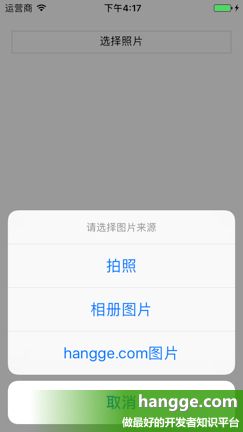React Native - 使用图片选择器react-native-image-picker拍照、选照片
http://www.hangge.com/blog/cache/detail_1617.html
React Native - 使用图片选择器react-native-image-picker拍照、选照片
有时我们程序中需要提供用户上传照片的功能。照片可以从设备相册中选择,也可以使用摄像头直接拍摄。这个功能使用
react-native-image-picker 库就可以很方便的实现。
1,react-native-image-picker介绍
- react-native-image-picker 是一个第三方的开源库,它提供了原生的 UI 界面供用户选择图片或视频。图片或视频的来源可以是系统相簿,也可以是相机直接拍摄。
- 使用 react-native-image-picker 我们不必关心如何与设备相册、摄像头如何交互,用户操作完毕后我们就可以直接得到资源的 URI 地址、或者 base64 字符串(限图片)。
- GitHub 主页地址:https://github.com/marcshilling/react-native-image-picker
2,安装配置
(1)首先在“
终端”中进入项目目录,然后执行如下命令安装最新版本的
react-native-image-picker
|
1
|
npm install react-native-image-picker
@latest
--save
|
(2)接着运行如下命令链接相关的依赖库:
|
1
|
react-native link
|
(3)由于我们需要调用摄像头拍照、录像,同时拍完还要保存到相册中。因此需要在
Info.plist 里配置请求摄像头、麦克风、及照片的相关描述字段:
- Privacy - Camera Usage Description
- Privacy - Photo Library Usage Description
- Privacy - Microphone Usage Description
3,使用样例
(1)效果图
- 点击“选择照片”按钮,界面底部出现来源选择菜单。用户可以自行选择拍照、还是从相册中选择。
- 菜单中我还添加了个自定义按钮“hangge.com图片”,点击会有响应事件。
- 选择照片选择或者拍摄完毕后,会将最终的图片显示在 Image 组件里。
(2)样例代码
|
1
2
3
4
5
6
7
8
9
10
11
12
13
14
15
16
17
18
19
20
21
22
23
24
25
26
27
28
29
30
31
32
33
34
35
36
37
38
39
40
41
42
43
44
45
46
47
48
49
50
51
52
53
54
55
56
57
58
59
60
61
62
63
64
65
66
67
68
69
70
71
72
73
74
75
76
77
78
79
80
81
82
83
84
85
86
87
88
89
90
91
92
93
94
95
96
|
import React, { Component } from
'react'
;
import {
AppRegistry,
StyleSheet,
Text,
View,
Image,
AlertIOS
} from
'react-native'
;
//图片选择器
var
ImagePicker = require(
'react-native-image-picker'
);
//图片选择器参数设置
var
options = {
title:
'请选择图片来源'
,
cancelButtonTitle:
'取消'
,
takePhotoButtonTitle:
'拍照'
,
chooseFromLibraryButtonTitle:
'相册图片'
,
customButtons: [
{name:
'hangge'
, title:
'hangge.com图片'
},
],
storageOptions: {
skipBackup:
true
,
path:
'images'
}
};
//默认应用的容器组件
class App extends Component {
//构造函数
constructor(props) {
super
(props);
this
.state = {
avatarSource:
null
};
}
//渲染
render() {
return
(
);
}
//选择照片按钮点击
choosePic() {
ImagePicker.showImagePicker(options, (response) => {
console.log(
'Response = '
, response);
if
(response.didCancel) {
console.log(
'用户取消了选择!'
);
}
else
if
(response.error) {
alert(
"ImagePicker发生错误:"
+ response.error);
}
else
if
(response.customButton) {
alert(
"自定义按钮点击:"
+ response.customButton);
}
else
{
let source = { uri: response.uri };
// You can also display the image using data:
// let source = { uri: 'data:image/jpeg;base64,' + response.data };
this
.setState({
avatarSource: source
});
}
});
}
}
//样式定义
const styles = StyleSheet.create({
container:{
flex: 1,
marginTop:25
},
item:{
margin:15,
height:30,
borderWidth:1,
padding:6,
borderColor:
'#ddd'
,
textAlign:
'center'
},
image:{
height:198,
width:300,
alignSelf:
'center'
,
},
});
AppRegistry.registerComponent(
'ReactDemo'
, () => App);
|
4,直接启动相机或访问相册
上面的样例中我们是先弹出个选择菜单,让用户决定是拍照,还是从相册中选择图片。其实我们也可以跳过这个步骤,直接调用摄像头拍照,或者直接打开相册让用户选择照片。
|
1
2
3
4
5
6
7
8
9
|
//启动相机拍照
ImagePicker.launchCamera(options, (response) => {
//响应结果处理参考上面样例
});
//打开系统相册
ImagePicker.launchImageLibrary(options, (response) => {
//响应结果处理参考上面样例
});
|
原文出自: www.hangge.com 转载请保留原文链接: http://www.hangge.com/blog/cache/detail_1617.html